如何使用 Yoast SEO(初學者教學)
已發表: 2023-09-28如果您希望改進網站上的搜尋引擎優化 (SEO),Yoast SEO 是最受歡迎的外掛程式之一。 然而,如果不遵循完整的 Yoast SEO 教程,其設定和功能可能會讓初學者感到不知所措。
這就是為什麼我們要引導您完成 Yoast SEO 設定流程的每個步驟。 您將使用設定精靈進行初始設定。 然後,您需要了解元框和儀表板並配置最有用的設定。 ️
在這篇文章中,我們將仔細研究 Yoast SEO。 然後,我們將開始這個 Yoast SEO 教學。
讓我們直接跳進去吧!
Yoast SEO 簡介
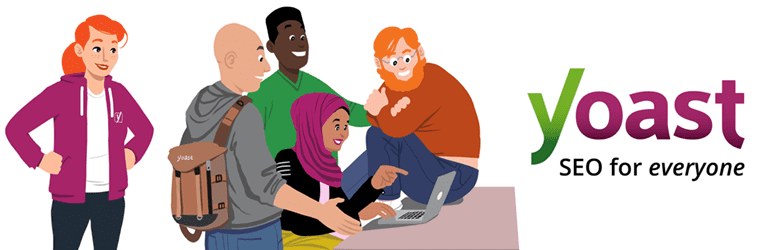 優斯特蒐尋引擎優化
優斯特蒐尋引擎優化目前版本: 21.2
最後更新時間: 2023 年 9 月 19 日
wordpress-seo.21.2.zip
Yoast SEO 提供了優化 WordPress 網站內容的最簡單方法之一。 這樣,您就可以在搜尋引擎結果中獲得可見性,並為您的頁面帶來更多流量。
例如,Yoast 處理所有技術 SEO 方面,例如規範 URL、元標記、XML 網站地圖和結構化資料集成,以便搜尋引擎可以理解您的內容:
Yoast SEO 的突出功能之一是您可以存取位於內容編輯器下方的元框。 在這裡,您將獲得切實可行的建議,以增強內容的搜尋引擎優化和可讀性。
更重要的是,Yoast SEO經常發布新功能。 例如,它最近添加了一個 AI 生成器,可以幫助您快速創建引人入勝的 SEO 標題和元描述。
好消息是 Yoast SEO 作為免費的 WordPress 外掛提供。 不過,您也可以每年花費 99 美元升級到 Yoast SEO 高級版,以解鎖額外的工具和功能。
借助 Pro 插件,您將在編寫時獲得內容品質和連結建議。 您也可以預覽要在 Facebook 和 Twitter 上分享的貼文。
Yoast SEO 初學者教程
現在您對 Yoast SEO 有了更多的了解,讓我們開始這個 Yoast SEO 教學。
- 使用設定精靈設定 Yoast SEO
- 導航 Yoast SEO 儀表板
- 了解 Yoast SEO 元框
- Yoast SEO 額外設置
1. 使用設定精靈設定 Yoast SEO ️
如果您想知道如何使用 Yoast SEO,第一步是在 WordPress 中安裝並啟用該外掛程式。 使用免費插件,只需前往儀表板中的「插件」 > 「新增插件」即可。 然後,輸入“Yoast SEO”並點擊“立即安裝” > “啟動” 。
成功啟動後,選擇開始首次配置:
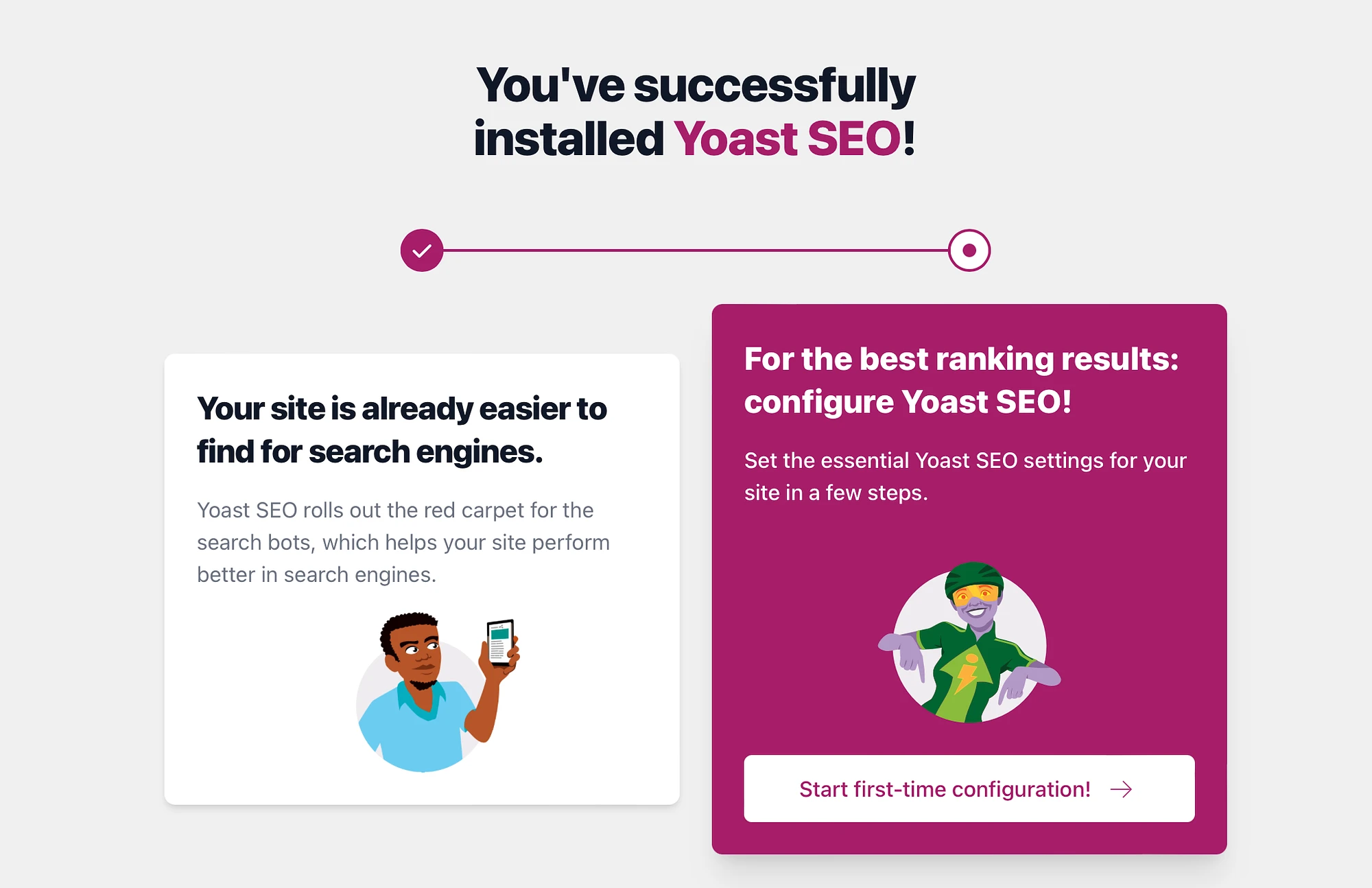
現在,您將被引導完成幾個部分,幫助 Google 更好地理解您的內容。 首先,在SEO 資料優化部分,您可以使用 Yoast 的可索引(一套幫助搜尋引擎找到您的內容的工具)來改善您網站上的任何技術問題。 如果您有很多內容,這可能需要一段時間。
另外,此功能僅適用於生產環境。 因此,如果您的網站是非生產環境,只需按一下「繼續」 :
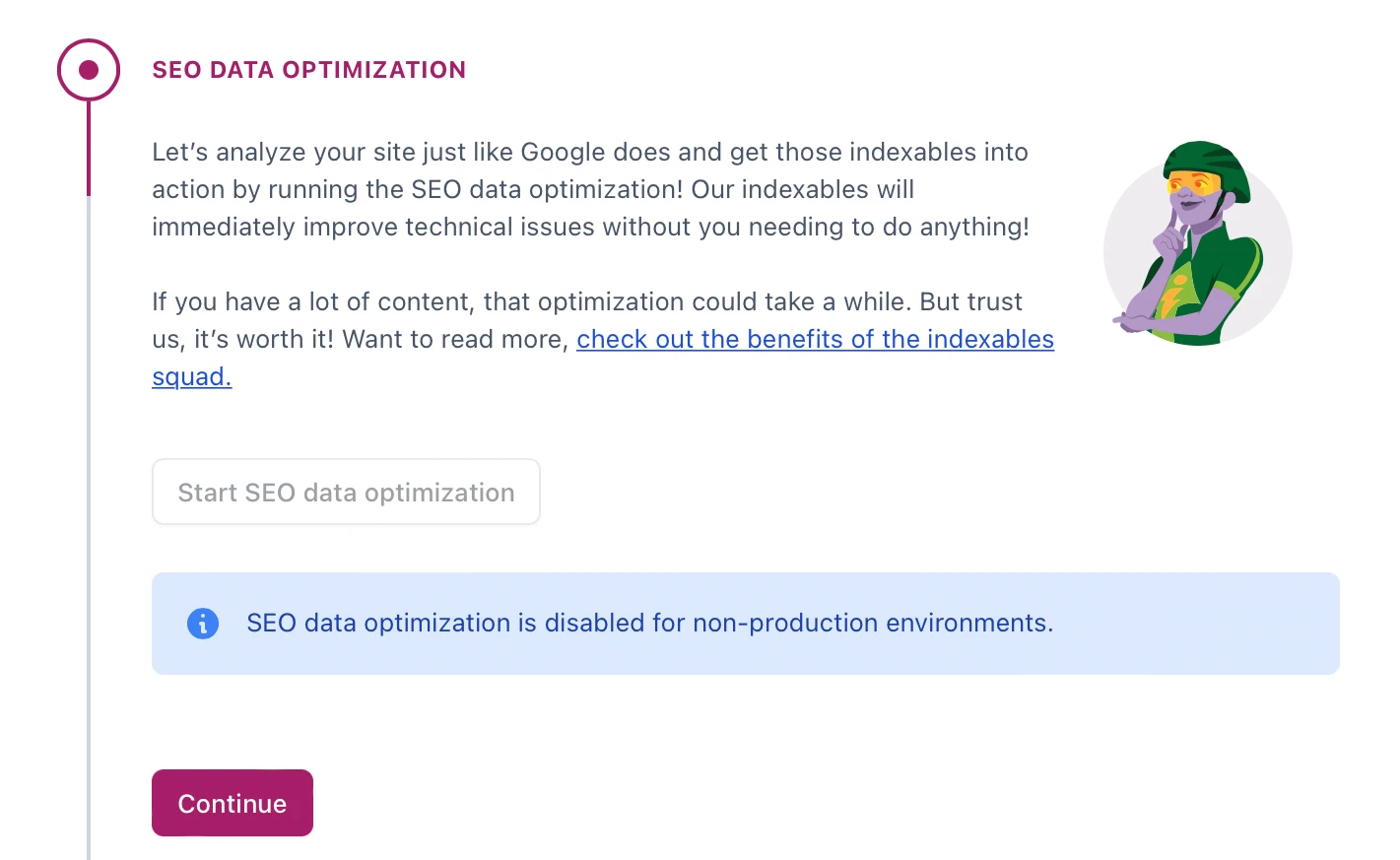
此時,您可以造訪網站表示標籤。 在這裡,您可以輸入有關您的網站和/或組織的一些詳細資訊。 同時,您可以從媒體庫上傳徽標。 然後,按一下「儲存並繼續」 。
在「社交資料」部分中,您可以新增組織的社交資料,或者如果您要設定個人博客,則只需連結您的個人帳戶即可。 下一個選項卡使您可以配置一些個人首選項。
例如,您可以確定是否希望 Yoast SEO 追蹤您網站的數據。 然後,按一下「儲存並繼續」 :
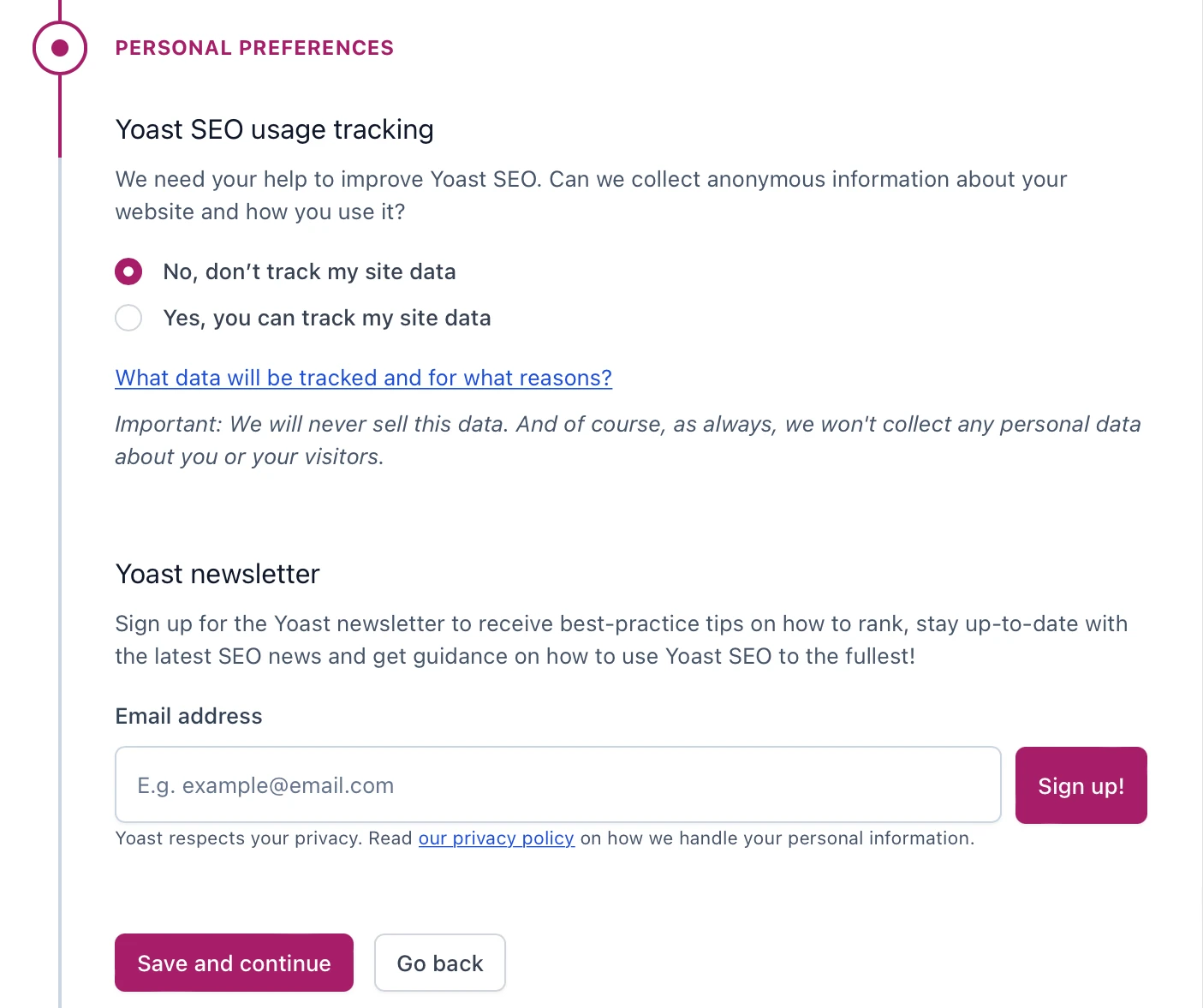
這就是初始 Yoast SEO 配置的全部內容。 現在,點擊連結即可進入 Yoast SEO 儀表板。
2. 導航 Yoast SEO 儀表板
在您的網站上安裝 Yoast SEO 後,您將可以存取專用的 Yoast 儀表板。 在這裡,您將收到有關在您的網站上檢測到的任何嚴重 SEO 問題的通知:
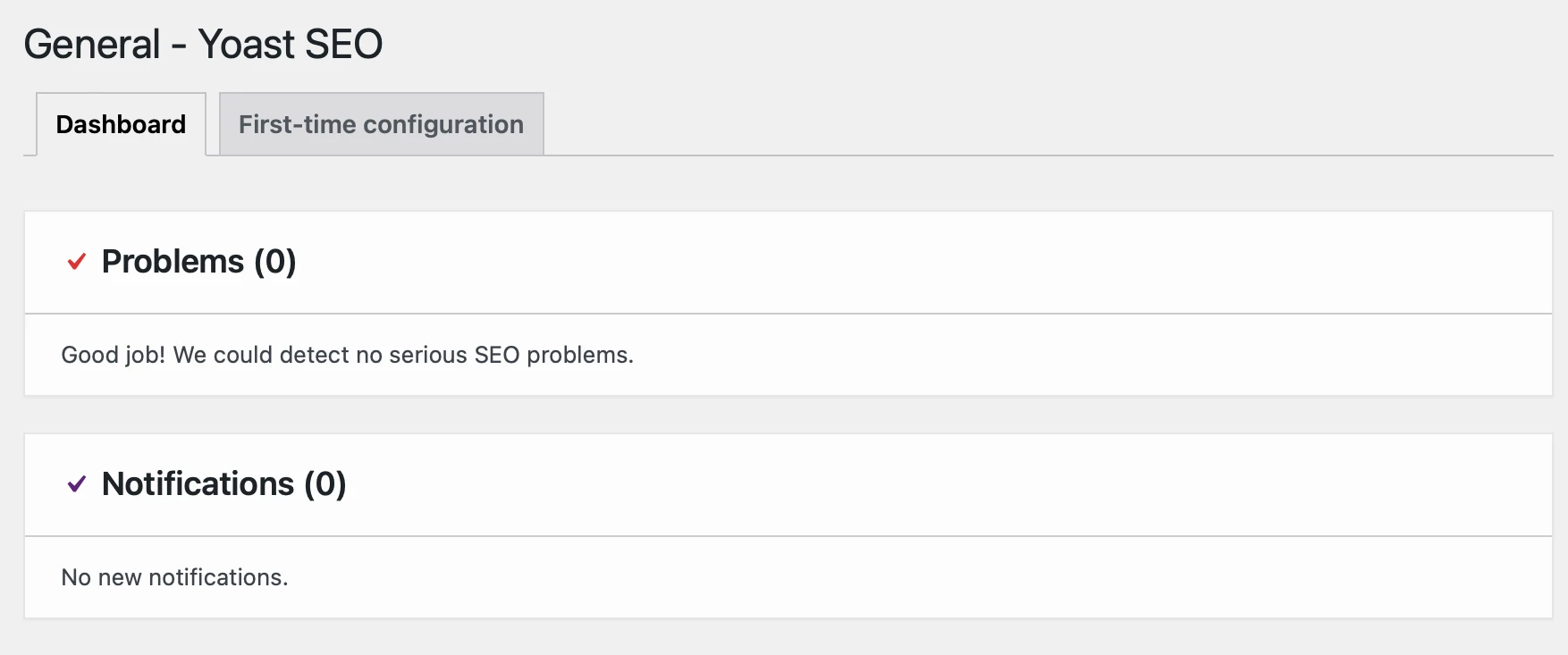
另外,您可以切換到首次配置選項卡來編輯您在上一部分中保存的任何詳細資訊。
現在,前往Yoast SEO →設定以啟用/停用 Yoast 功能:
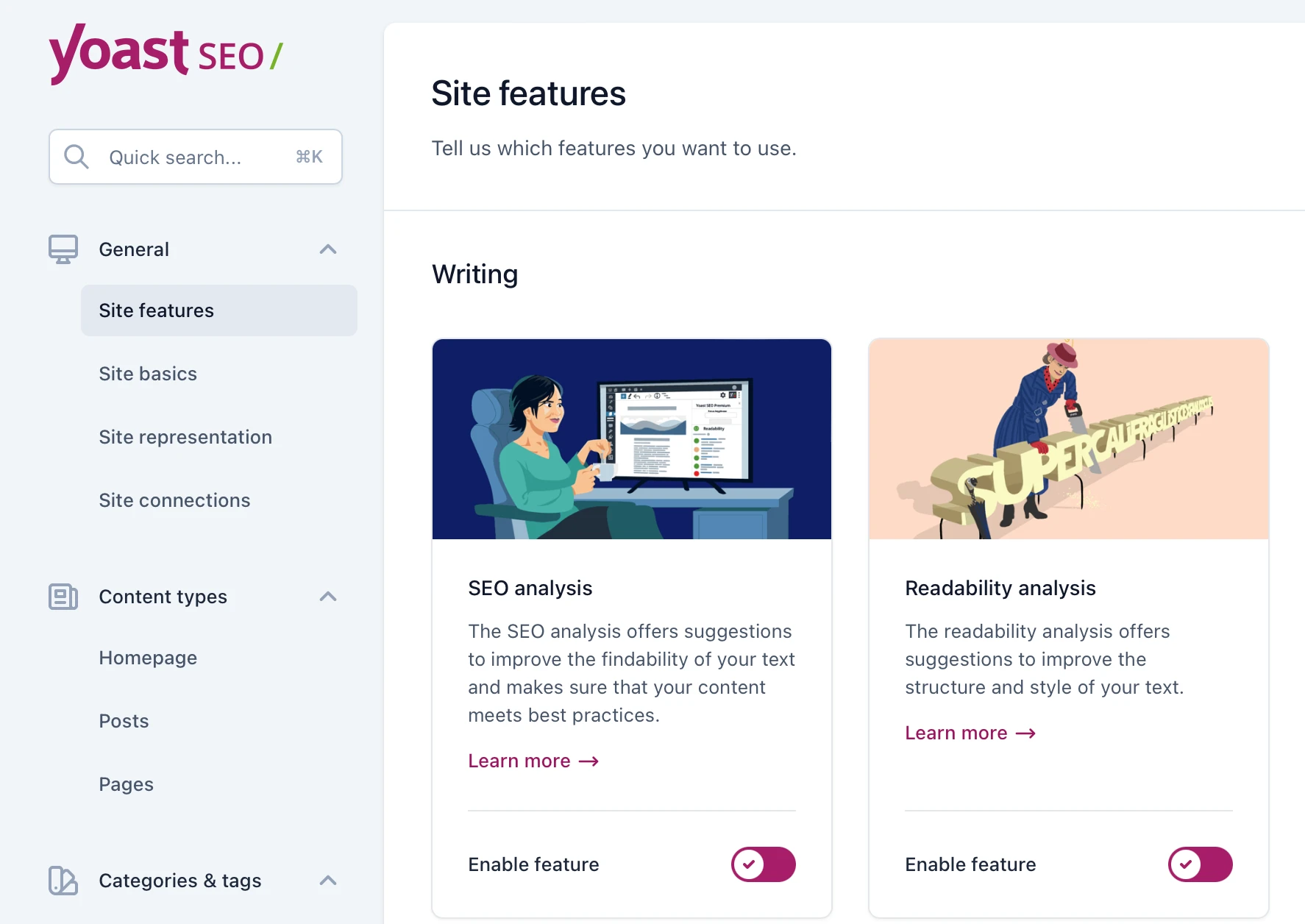
例如,如果您不想在元框中收到建議,則可以停用可讀性分析。
然後,切換到「網站基礎」部分以新增額外的網站資訊並儲存您的網站首選項。 在這裡,您可以限製作者的高級設定。 這意味著只有作者才能從搜尋結果中刪除帖子或更改規範:
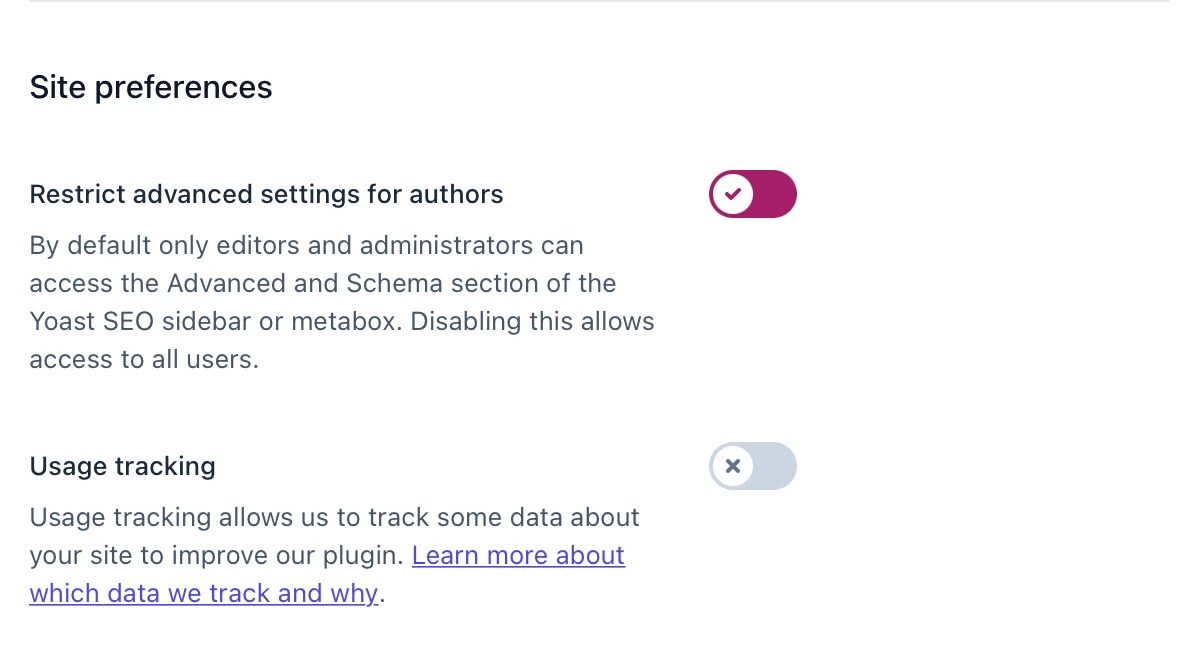
在網站連結下,您可以使用 Google Search Console、Pinterest 和 Bing 網站管理員工具等一系列工具來驗證您的網站。 這是一件好事,因為它將加快這些搜尋引擎發現您的內容的速度。
接下來是內容類型部分。 在這裡,您可以確定主頁、貼文和頁面在搜尋引擎中的顯示方式。 此功能使您能夠設定 SEO 標題和元描述的模板:
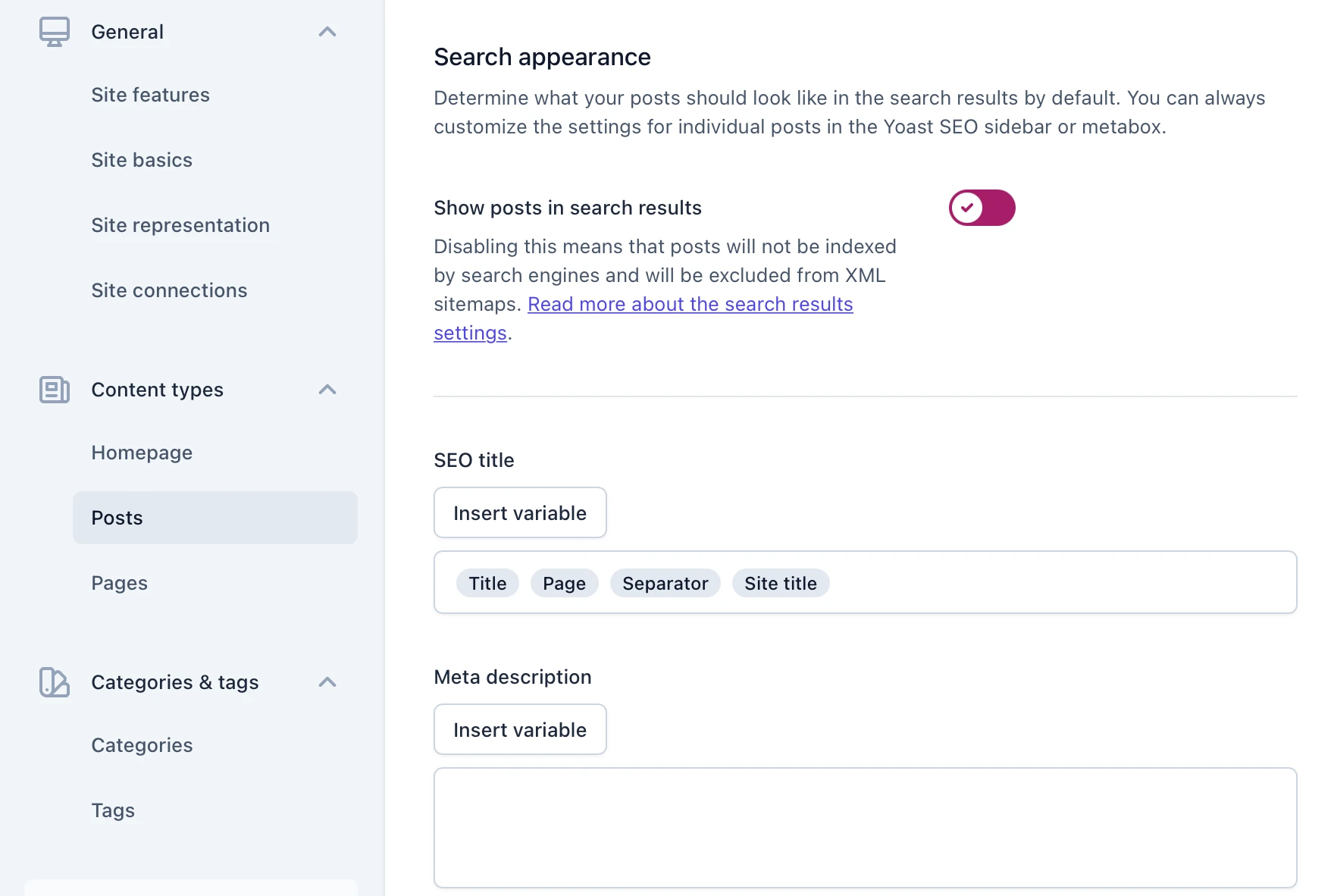
此外,您還可以對類別和標籤執行此操作。 您還可以確保類別和標籤在搜尋結果中可見,並從 SEO 標題中插入/刪除變數。
最後,進階設定可讓您確定格式、作者檔案和日期檔案在搜尋引擎中的顯示方式。 同時,在RSS部分,您可以確保搜尋引擎將您識別為內容的原始來源:
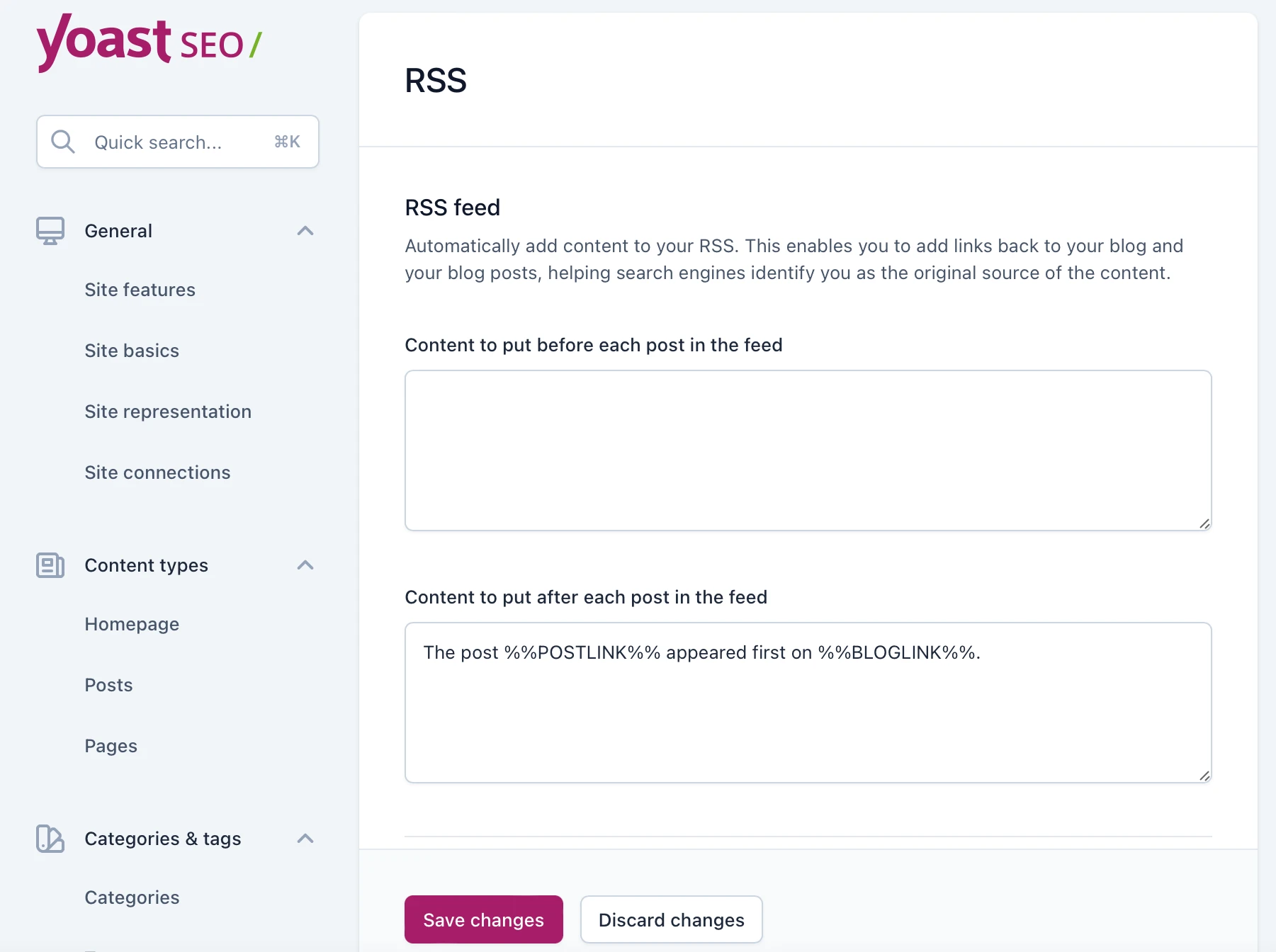
最後,在「麵包屑」標籤中,您可以為麵包屑加上分隔符號和前綴。 同時,您可以更改主頁的錨文本並為 404 頁面輸入自訂麵包屑。
3.了解Yoast SEO元框
Yoast SEO 教學的下一部分是了解元框。 您將在 WordPress 編輯器下方找到元框,您可以在其中編寫帖子和頁面。
如果您使用區塊編輯器,也可以從側邊欄存取它:
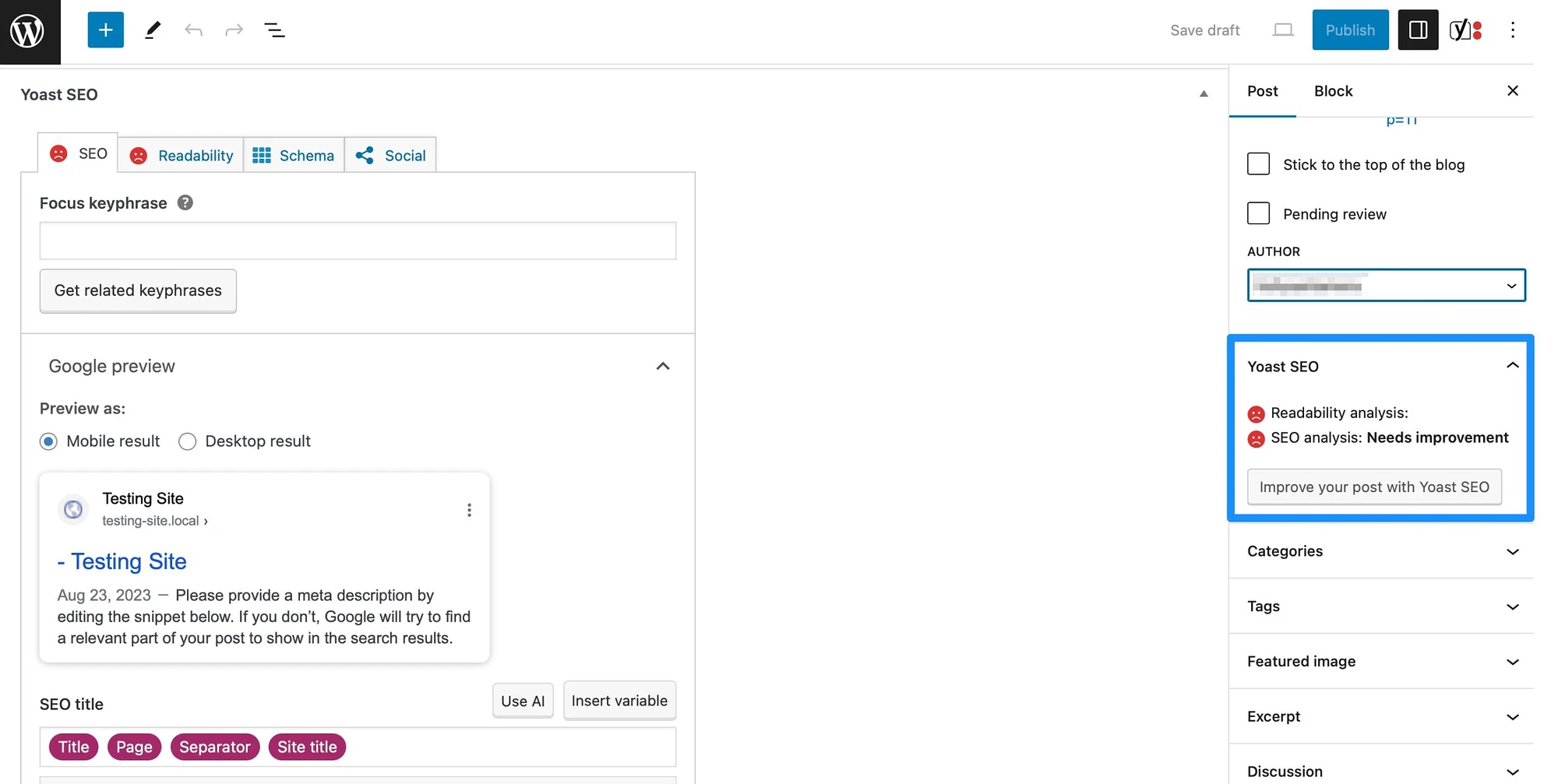
第一個選項卡是SEO部分,您將在其中收到可操作的建議,以優化搜尋引擎的內容。 例如,您可以輸入相關關鍵字,以便 Yoast SEO 可以優化該特定關鍵字的貼文。
此外,您還可以預覽(和更改)Google 將在搜尋結果中顯示的程式碼段。 這包含您的 SEO 標題、slug 和元描述:
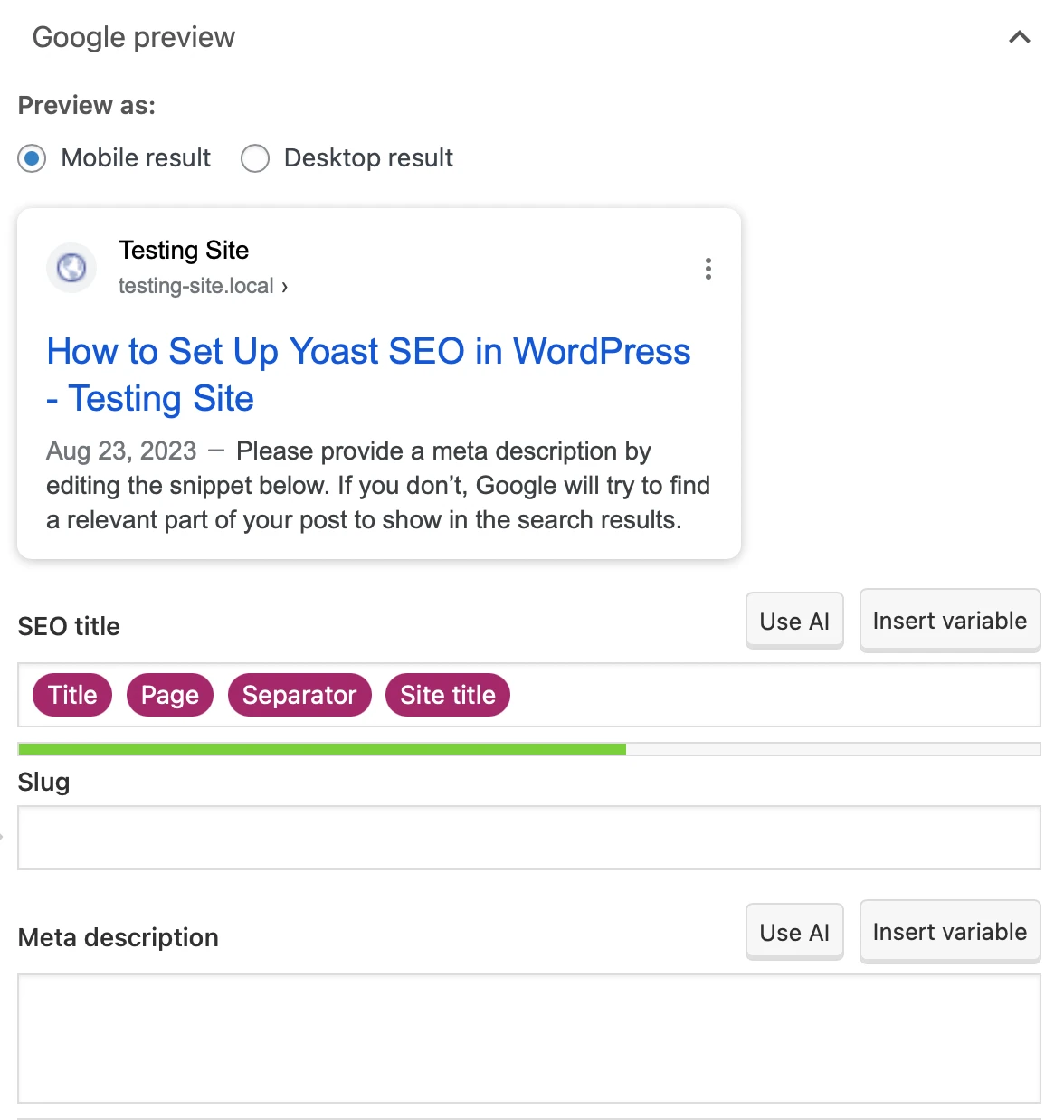
您也會注意到綠燈亮起,表示您的標題和描述的長度是最佳的。
接下來,您可以展開SEO 分析標籤來尋找提高整體 SEO 得分的方法。 例如,Yoast SEO 將分析關鍵字密度、圖像 alt 屬性、出站連結、文字長度等:
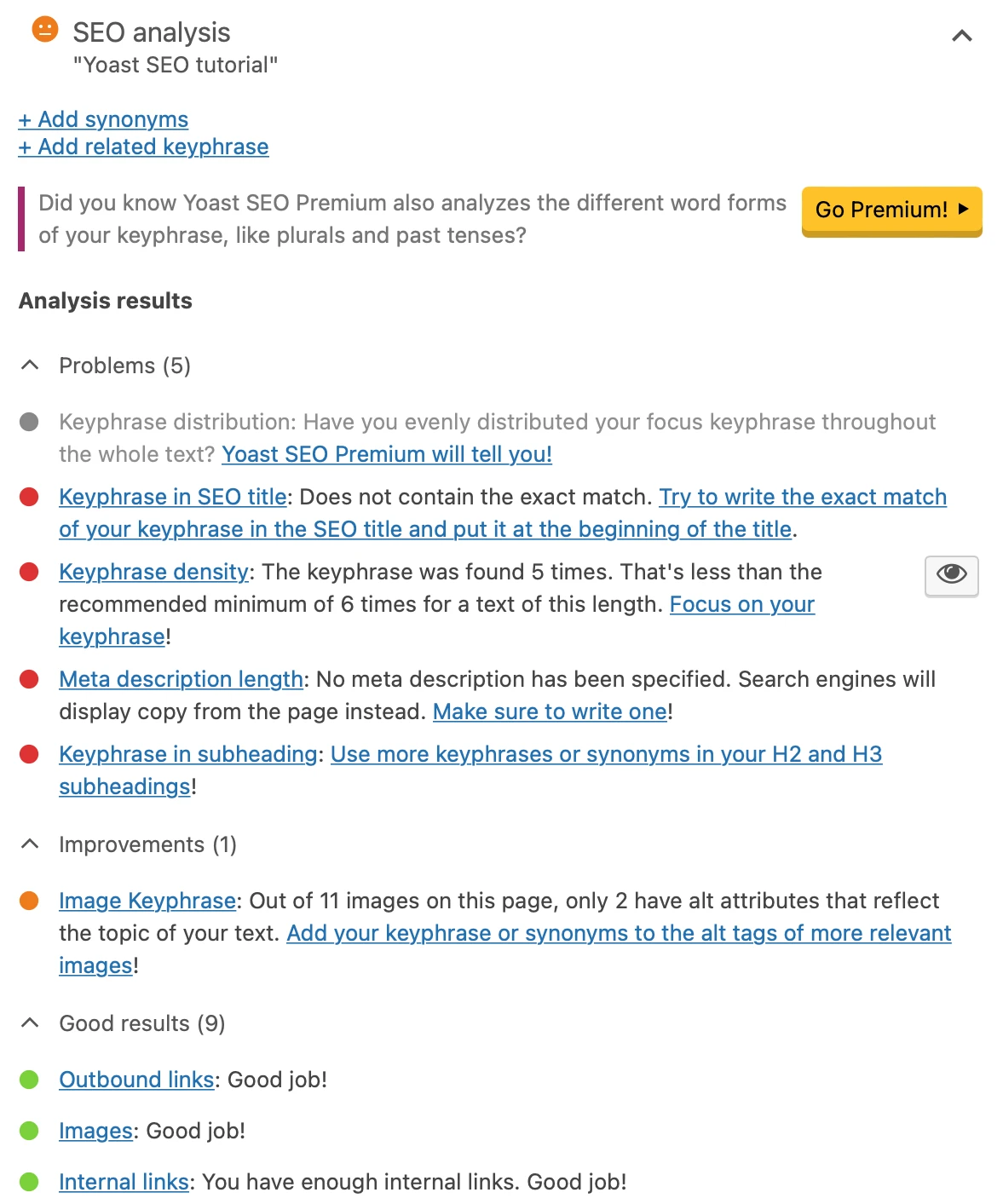
在這裡,您可以看到自己在哪些方面做得很好,並確定需要改進頁面搜尋引擎優化的領域。

「可讀性」標籤也是一個非常重要的 Yoast 設置,因為它使您能夠使內容對訪客更具吸引力:
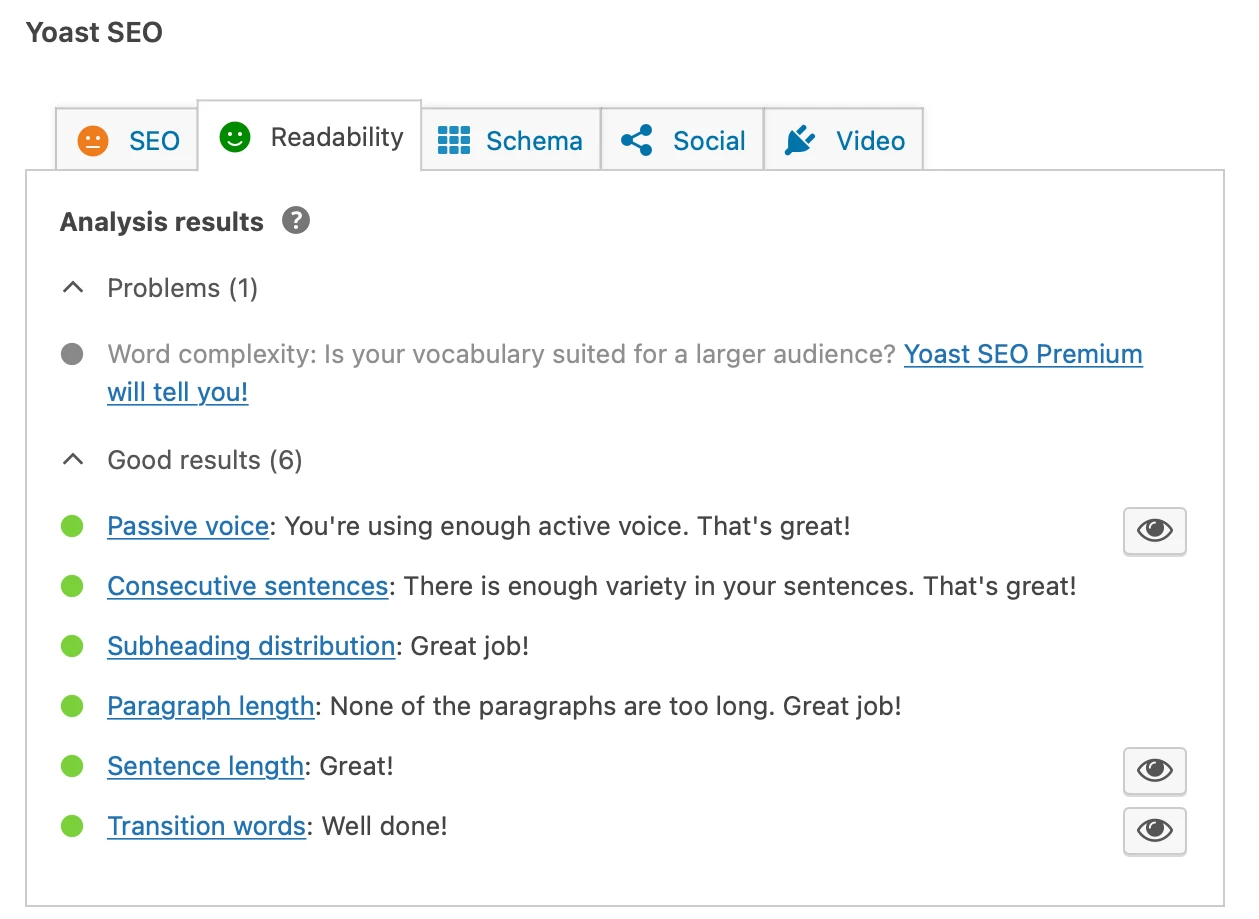
Yoast 鼓勵短句和段落、過渡詞和主動語態。
然後,在「架構」標籤中,您可以告訴搜尋引擎您建立的頁面類型,例如常見問題解答頁面或結帳頁面。 這可以幫助您在結果頁面上獲得一些豐富的摘要。 同時,您可以將內容定義為部落格文章、文章或報告:
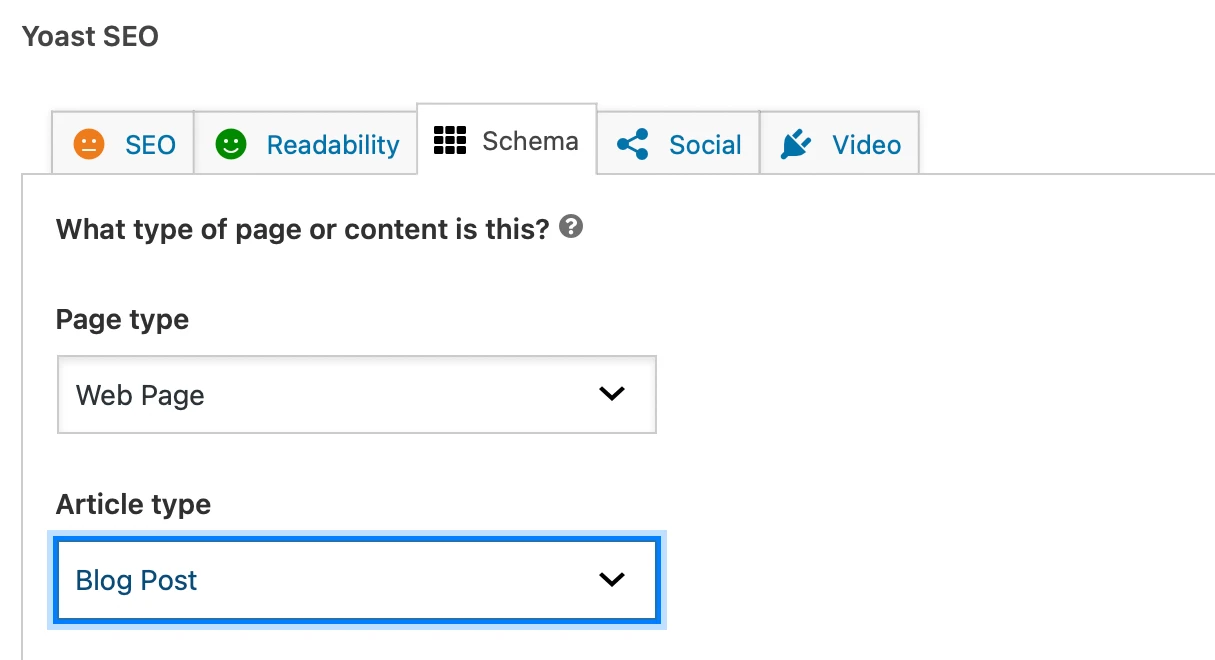
使用 Yoast SEO Premium,您還可以調整 Facebook 和 Twitter 上內容的外觀。 而且,如果您將影片新增至頁面,則可以存取「視訊」標籤對其進行最佳化。
4. Yoast SEO額外設置
儘管我們在本 Yoast SEO 教程前面介紹了儀表板,但您可以在此處調整一些其他關鍵設定。 首先,導覽至Yoast SEO >整合:
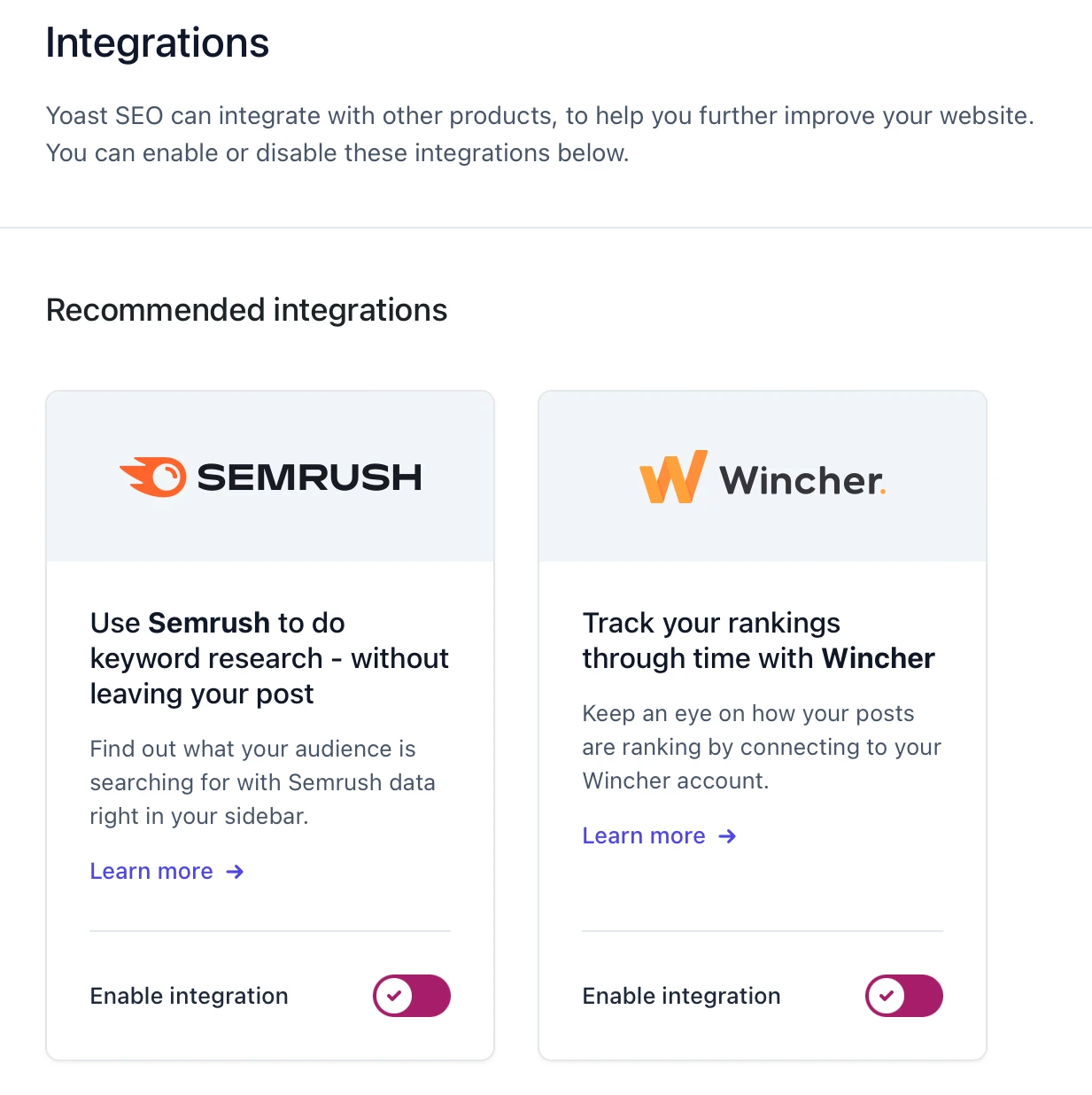
預設情況下,Semrush 和 Wincher 可以進行關鍵字研究並監控您的貼文排名。 但是,再往下看,您會發現可能的模式整合。
在這裡,您可以使用與 Yoast Schema API 連接的插件(例如事件日曆)在 Google 搜尋中獲得豐富的結果。 同時,您可以將 Yoast 與 Elementor 和 Jetpack 等流行外掛程式整合。
現在,切換到 Yoast SEO 的「工具」部分。 在這裡,您可以匯入或匯出 SEO 資料以在其他網站上使用。 您也可以編輯重要的 SEO 文件,例如robots.txt和.htaccess :
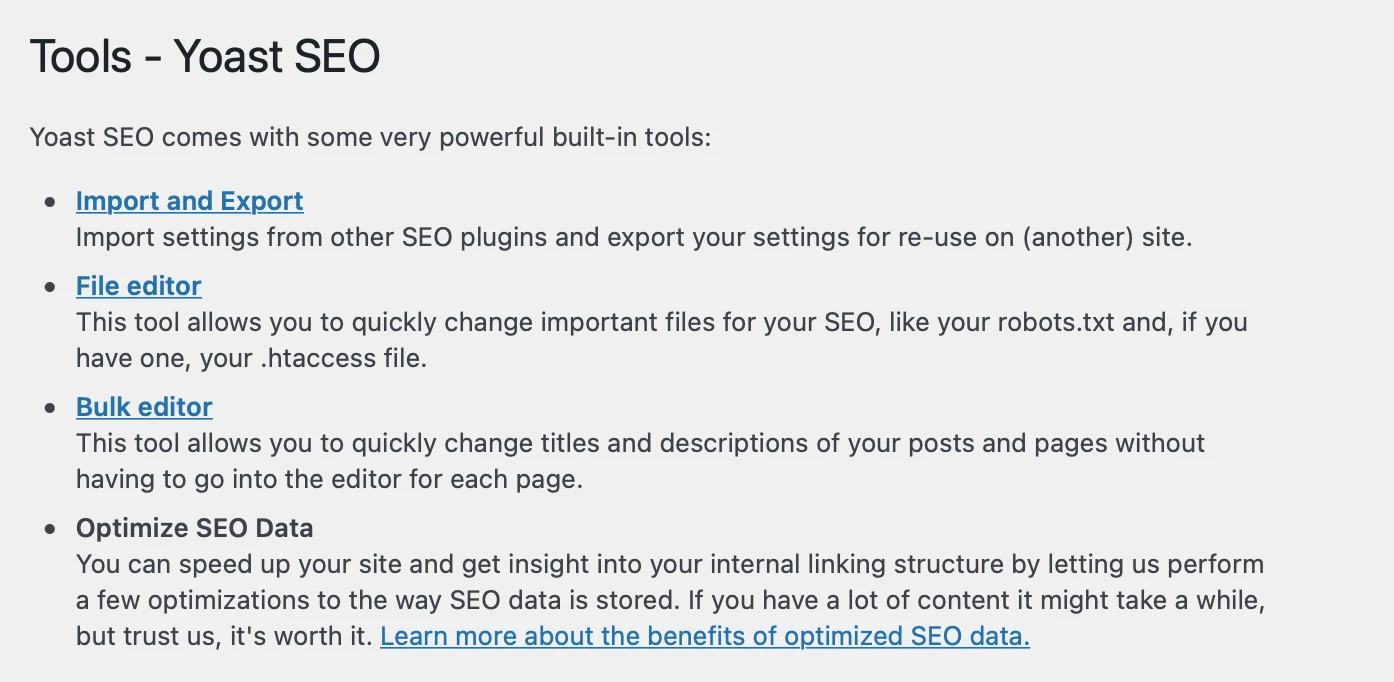
同時,點擊批次編輯器可以快速變更內容頁面的標題和描述,而無需存取各個頁面。
最後,在「學院」標籤中,您可以開始有關文案寫作、結構化資料和關鍵字研究等主題的課程。 透過 Yoast SEO Premium,您將可以無限制地存取 Yoast Academy。
此外,透過 Yoast Premium,您將獲得兩個額外的部分。 「鍛鍊」部分可以為您最重要的文章帶來更多流量。 然後,在「重定向」標籤中,您可以定義重定向類型並連結到新 URL。
結論
雖然 Yoast SEO 是 WordPress 最受歡迎的 SEO 外掛程式之一,但有許多設定和功能可能會讓初學者感到困惑。 這就是為什麼遵循完整的 Yoast SEO 教學是一個好主意,這樣您就可以正確設定外掛程式並了解如何使用它。
例如,您將使用設定精靈來設定 Yoast SEO。 然後,您可以使用元框在 WordPress 編輯器中優化您的內容。 同時,在 Yoast SEO 儀表板中,您可以啟動設定、啟用整合以及存取內建工具。
您對我們的 Yoast SEO 教學有任何疑問嗎? 請在下面的評論中告訴我們!
